Typeface
Upload custom fonts to customise this template to match your brand identity.
Learn more about how to add Google Fonts or use cutom fonts in Webflow.
HTML Headings
Use HTML tags to define default Heading styles and guide people and search engines through your content.
Learn more about how to use headings in Webflow.
Lorem ipsum
Lorem ipsum
Lorem ipsum
Lorem ipsum
Lorem ipsum
Lorem ipsum
Heading Classes
Use Heading classes when typography style doesn't match the default HTML tag.
Tags
Use Tags to organize information, guide user actions, and optimize the overall interface usability.
Tag
Other HTML Tags
HTML tags define default text styles.
Lorem ipsum dolor sit amet, consectetur adipiscing elit. Suspendisse varius enim in eros elementum tristique. Duis cursus, mi quis viverra ornare, eros dolor interdum nulla, ut commodo diam libero vitae erat. Aenean faucibus nibh et justo cursus id rutrum lorem imperdiet. Nunc ut sem vitae risus tristique posuere.
"Lorem ipsum"
Lorem ipsum
Lorem ipsum
Lorem ipsum
Lorem ipsum
Lorem ipsum
Lorem ipsum
Text Sizes
Use Text sizes classes to add, style, and format inline text.
Learn more about how to use paragraphs in Webflow.
Lorem ipsum dolor sit amet, consectetur adipiscing elit. Suspendisse varius enim in eros elementum tristique. Duis cursus, mi quis viverra ornare, eros dolor interdum nulla, ut commodo diam libero vitae erat.
Lorem ipsum dolor sit amet, consectetur adipiscing elit. Suspendisse varius enim in eros elementum tristique. Duis cursus, mi quis viverra ornare, eros dolor interdum nulla, ut commodo diam libero vitae erat.
Lorem ipsum dolor sit amet, consectetur adipiscing elit. Suspendisse varius enim in eros elementum tristique. Duis cursus, mi quis viverra ornare, eros dolor interdum nulla, ut commodo diam libero vitae erat.
Lorem ipsum dolor sit amet, consectetur adipiscing elit. Suspendisse varius enim in eros elementum tristique. Duis cursus, mi quis viverra ornare, eros dolor interdum nulla, ut commodo diam libero vitae erat.
Lorem ipsum dolor sit amet, consectetur adipiscing elit. Suspendisse varius enim in eros elementum tristique. Duis cursus, mi quis viverra ornare, eros dolor interdum nulla, ut commodo diam libero vitae erat.
Rich text
Use Rich Text to create long-form content.
Learn more about how to use rich text in Webflow.
Heading 1
Heading 2
Heading 3
Heading 4
Heading 5
Heading 6
This is a block quote
The rich text element allows you to create and format headings, paragraphs, blockquotes, images, and video all in one place instead of having to add and format them individually. Just double-click and easily create content.
This is a link inside of a rich text
- List item
- List item
- List item
- List item
- List item
- List item
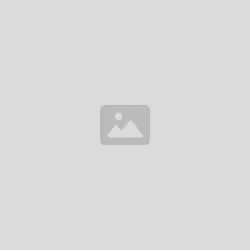
Colors
Use colors to customise this template to match your brand identity.
Learn more about how to manage color swatches & variables in Webflow.
Buttons
Use Buttons to serve as your call to action (CTA) and links to pages, forms, assets, and more.
Learn more about how to use button in Webflow.
Form
Use Form to capture information, like newsletter signups or work inquiries from potential clients.
Learn more about how to use form in Weblow.